
අවලංගු කිරීම සහ විශ්වසනීයත්වය නිසා කැනන් මුද්රණ යන්ත්ර වෙන්කර හඳුනාගත හැකිය: සමහර මාදිලි සමහර විට අවුරුදු 10 කට වඩා සේවය කරයි. අනෙක් අතට, එය අද ඔබව විසඳා ගැනීමටත් ඔබට උදව් කිරීමටත් එය රියදුරන්ගේ ගැටලුව වටා හැරෙති.
Canon I- සංවේදීතාව සඳහා රියදුරන් LBP6000
මෙම මුද්රණ යන්ත්රය සඳහා මෘදුකාංග බාගන්න විවිධ ක්රම හතරක් විය හැකිය. මෙහෙයුම් පද්ධතියේ එක් එක් අනුවාදයට ඒවා සියල්ලම සුදුසු නොවේ, එබැවින් ප්රථම වරට ඉදිරිපත් කර ඇති අතර නිශ්චිත කොන්දේසි සඳහා ප්රශස්ත තෝරා ගන්න.අපි ඔබේ අවධානය ඊළඟ කාරණය වෙත යොමු කරමු. කැනන් නිෂ්පාදන අතර ආදර්ශ අංකයක් වන F158200 සමඟ මුද්රණ යන්ත්රයක් ඇත. ඉතින්, මෙම මුද්රණ යන්ත්රය සහ කැනන් අයි-සංවේදනය LBP6000 යනු එකම උපාංගයකි, මන්ද යත්, කැනන් f158200 සඳහා රියදුරුට හොඳින් සුදුසු බැවින් ය.
ක්රමය 1: කැනන් සහාය ද්වාරය
සැක සහිත උපාංග නිෂ්පාදකයා එහි නිෂ්පාදන සඳහා දීර් long කාලයක් තිස්සේ දීර් life ානය සඳහා ප්රසිද්ධය, මන්ද එවැනි පැරණි මුද්රණ යන්ත්රයක් සඳහා පවා ඔබට නිල වෙබ් අඩවියෙන් රියදුරන් බාගත කළ හැකිය.
කැනන් ආධාරක වෙබ් අඩවිය
- පිටුව පූරණය කිරීමෙන් පසුව, සෙවුම් යන්ත්ර අවහිර කිරීම සහ අපේක්ෂිත මුද්රණ යන්ත්රයේ නම, LBP6000, ඉන්පසු උත්පතන මෙනුවෙහි ප්රති result ල මත ක්ලික් කරන්න. මෙම අවස්ථාවේ දී, රියදුරන් දෙකටම අනුකූලද යන්න - වේවා එය කෙබඳු ආකාරයේ සංශෝධනයක්ද යන්න ගැටළුවක් නොවේ.
- සුදුසු අනුවාදය සහ මෙහෙයුම් පද්ධතියේ විසර්ජනය තෝරන්න - මේ සඳහා, සලකුණු කළ ප්රදේශය මත ක්ලික් කර පතන ලැයිස්තුව භාවිතා කරන්න.
- ඊළඟට, රියදුරන්ගේ ලැයිස්තුවට යන්න, විස්තර කියවීමට සහ බාගත කිරීම ආරම්භ කිරීමට, බාගත බොත්තම ක්ලික් කරන්න.
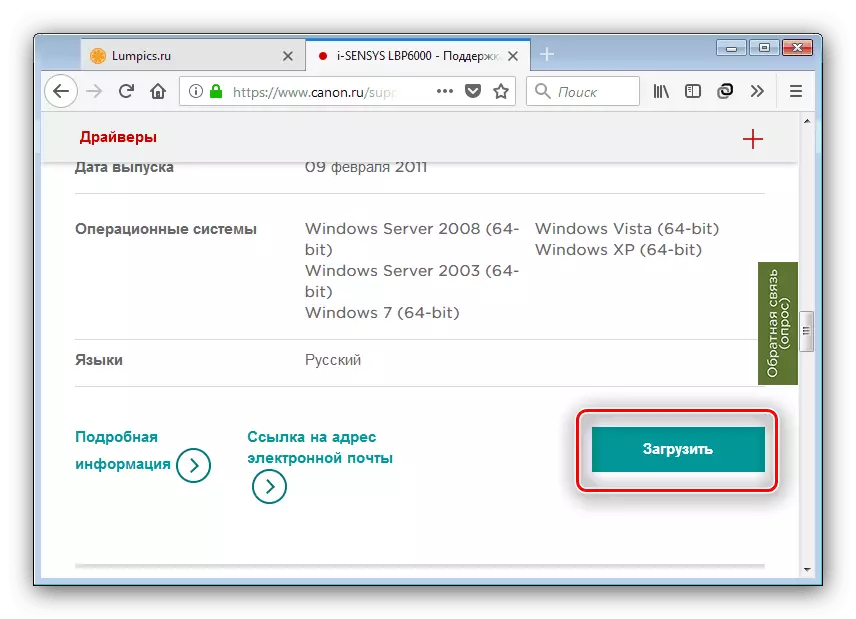
ඉදිරියට යාමට, ඔබට බලපත්ර ගිවිසුම කියවා පිළිගැනීමට, අදාළ අයිතමය සඳහන් කරමින්, නැවත "බාගත" බොත්තම භාවිතා කිරීමට අවශ්ය වනු ඇත.
- බාගත කළ ගොනුව ස්වයං නිස්සාරණ ලේඛනාගාරයකි - එය ක්රියාත්මක කරන්න, ඉන්පසු පළඳින්න නාමාවලිය වෙත ගොස් Setup.exe ගොනුව විවෘත කරන්න.
- ස්ථාපන විශාරද උපදෙස් අනුව රියදුරු ස්ථාපනය කරන්න.

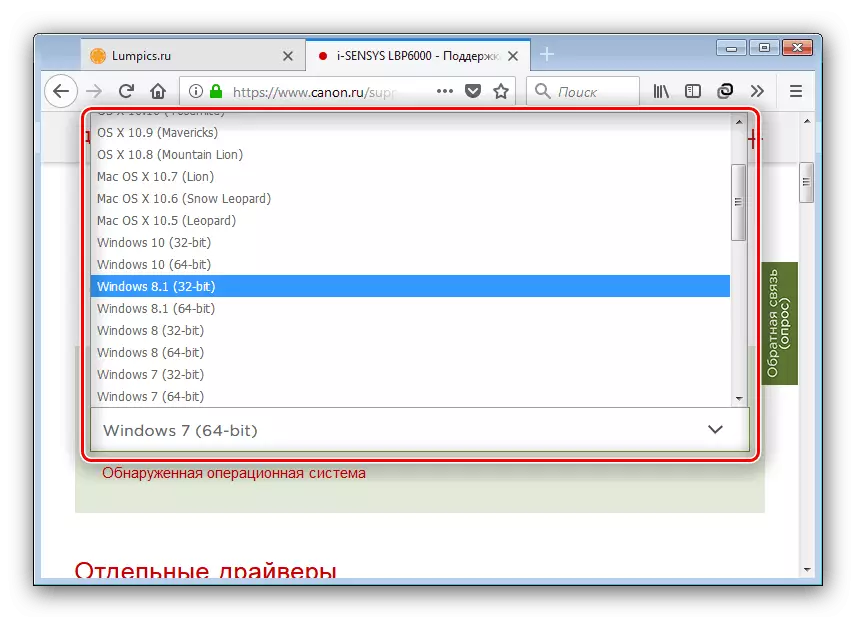


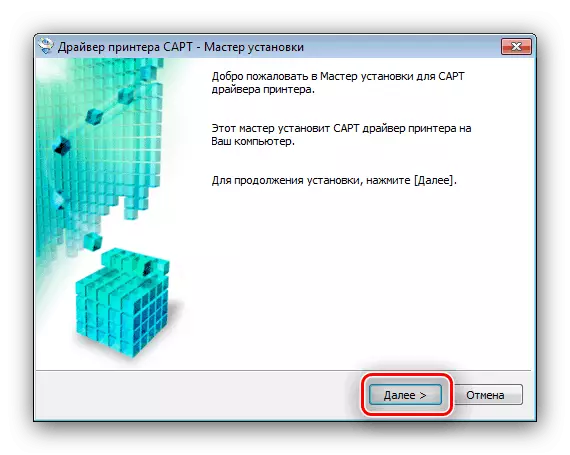
මෙහෙයුම් පද්ධති සඳහා වන සියලුම විකල්පයන් සඳහා මෙම ක්රමය සුදුසු බැවින් එය භාවිතා කිරීම වඩාත් සුදුසුය.
ක්රමය 2: තෙවන පාර්ශවීය යෙදුම්
උපකරණ පරිලෝකනය කර රියදුරන් තෝරා ගත හැකි විශේෂ වැඩසටහන් භාවිතා කරමින් ඔබට CANON LBP6000 කැනන් එල්බීපී 6000 සඳහා රියදුරු සමඟ රියදුරු විසඳා ගත හැකිය. සමාන නිෂ්පාදන දුසිමකට වඩා ඇති බැවින් සුදුසු යැයි සුදුසු නැත.
තව දුරටත් කියවන්න: රියදුරන් ස්ථාපනය කිරීම සඳහා වැඩසටහන්
සෑම දිනකම භාවිතයේ වඩාත්ම සරල යෙදුම ලෙස ඩ්රයිවර්පැක් විසඳුම සඳහා අවධානය යොමු කරන ලෙස අපි ඔබට උපදෙස් දෙමු.

පාඩම: රියදුරු අක්රමික විසඳුම භාවිතයෙන් ධාවක යාවත්කාලීන කරන්නේ කෙසේද?
මෙම විකල්පය විශ්වීය ය, නමුත් වින්ඩෝස් 7 හි 32- සහ 64 සංස්කරණ ලෙස වඩාත් effectively ලදායී ලෙස පෙන්වයි.
ක්රමය 3: උපාංග දෘඩාංග නාමය
ආධාරක වෙබ් අඩවිය භාවිතා කිරීමේ හැකියාවක් නොමැති නම් සහ තෙවන පාර්ශවීය අයදුම්පතක් ස්ථාපනය කිරීමේදී ස්ථාපනය කිරීම නොමැති නම්, දෘඩාංග හැඳුනුම්පත ලෙස උපාංගයේ දෘඩාංග නාමය ගලවා දමනු ඇත. Canon I- සංවේදීතාව සඳහා LBP6000 සඳහා එය මේ ආකාරයට පෙනේ:
Usbprint \ canonlbp6000 / lbp601877deb
ඉහත සඳහන් කළ රියදුරු ආවරණ ද්රාවණයේ හුස්මගන්, ඩෙබිවර්ස්, හෙව් හෝ මාර්ගගත අනුවාදයක් වැනි අඩවි වල මෙම හැඳුනුම්පත භාවිතා කළ යුතුය. මෘදුකාංග සෙවීම සඳහා දෘඩාංග නාමයක් භාවිතා කිරීම පිළිබඳ උදාහරණයක් පහත සබැඳිය සොයා ගන්න.

තව දුරටත් කියවන්න: උපකරණ හැඳුනුම්පත් ධාවක සොයා ගන්නේ කෙසේද
මෙම ක්රමය විශ්වීය හා නමුත් සඳහන් කළ සේවාවන් බොහෝ විට මයික්රොසොෆ්ට් හි මෙහෙයුම් පද්ධතිය සඳහා රියදුරන්ට රියදුර නොමැත.
ක්රමය 4: පද්ධති විශේෂාංග
අද දින, මෙම ක්රමය මඟින් මෘදුකාංගය සලකා බලනු ලබන උපාංගයට මෘදුකාංගය ස්ථාපනය කිරීම සඳහා වින්ඩෝස් පද්ධති හැකියාවන් භාවිතා කිරීම මෙහි දැක්වේ. පහත දැක්වෙන ඇල්ගොරිතම අනුව ඔබ ක්රියා කළ යුතුය:
- "ආරම්භය" සහ "උපාංග සහ මුද්රණ යන්ත්ර" විවෘත කරන්න.
- අරමුදල් කවුළුවේ මුදුනේ "මුද්රණ යන්ත්රය ස්ථාපනය කිරීම" ක්ලික් කරන්න.
- වරාය තෝරන්න සහ ඊළඟ ක්ලික් කරන්න.
- වින්ඩෝස් 8 සහ 8.1 සඳහා වහාම ඊළඟ පියවරට යන්න, සහ දිස්වන කවුළුව තුළ කවුළු වල හත්වන සංස්කරණය සඳහා, කවුළු යාවත්කාලීන මධ්යස්ථානය ඔබන්න: මෙම අනුවාදයේ බෙදා හැරීමේ කට්ටලයට රියදුරන් lbp6000, නමුත් ලබා ගත හැකිය.
- මූලද්රව්ය පැටවීමට රැඳී සිටින්න, පසුව වම් ලැයිස්තුවේ "කැනනය", දකුණු පැත්තේ "කැනන් අයි-සංවේදක LBP6000" තෝරන්න සහ "ඊළඟ" බොත්තම එබීමෙන් ක්රියාව තහවුරු කරන්න.
- මුද්රණ යන්ත්රය සඳහා නමක් තෝරන්න සහ "ඊළඟ" යළිත් භාවිතා කරන්න - ඉතිරි කොටසෙහි ඉතිරි කොටස එය තනිවම කරනු ඇත.




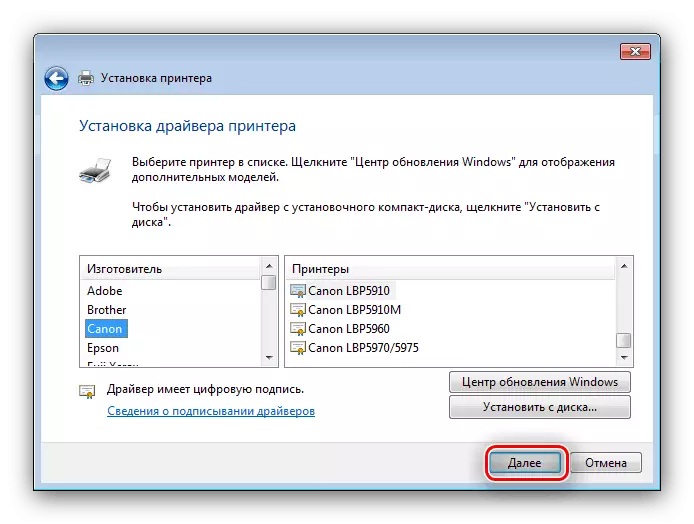

විස්තර කර ඇති ක්රමය වින්ඩෝස් සඳහා සුදුසු 8.1 සඳහා සුදුසු වේ - රෙඩ්මන්ඩ් ඕඑස් රියදුරුගේ දහවන අනුවාදයේ මුද්රණ යන්ත්රයේ මුද්රණ යන්ත්රයේ මුද්රණ යන්ත්රයේ සමහර හේතු සලකා බැලීමේදී මුද්රණ යන්ත්රයට සම්පූර්ණයෙන්ම නොමැත.
නිගමනය
LBP6000 කැනන් අයි-සංවේදීතාවන් සඳහා වඩාත් ජනප්රිය රියදුරු යන ක්රම සතර දෙනා සඳහා වඩාත් ජනප්රිය රියදුරන්ගේ ක්රම සතුරන් විසින් අපි විමසා බැලුවෙමු.
